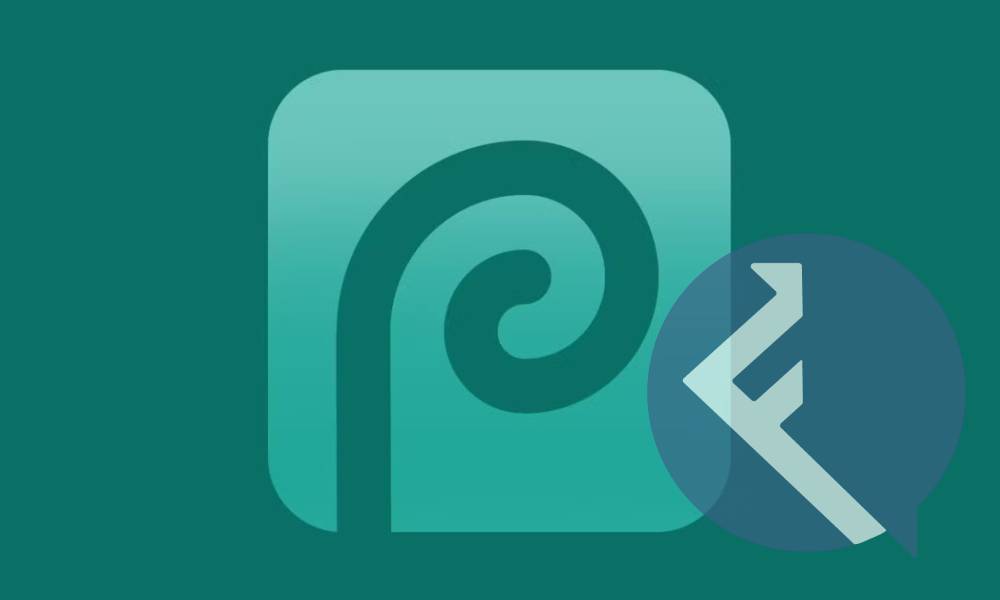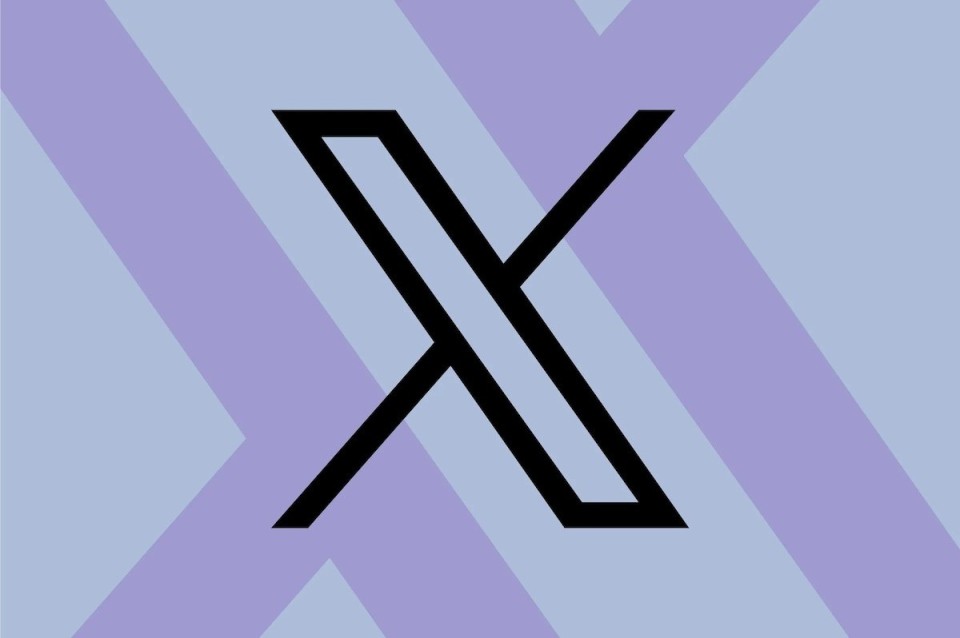Neophodan Vam je program koji će poboljšanje vizualni prikaz prezentacije koju priopremate. Pokušali ste s Photoshop-om ili nekom alternativom, ali se učinila preskupa.
Vizualni prikaz uvijek je moćan alat ukoliko želite privući pažnju auditorijuma kojem izlažete vlastitu prezentaciju. Međutim, stvaranje uvjerljivih, jasnih i profesionalno izgledajućih vizualnih prikaza može biti zahtjevan zadatak, posebno ako imate ograničeno iskustvo u grafičkom dizajnu.
Stoga smo, na Financa.ba odlučili predstaviti besplatnu platformu pod nazivom Photopea. Pokušat ćemo na jednostavan način pružiti detaljan vodič o tome kako koristiti ovaj fantastičan besplatni alat za transformaciju vizualnih prikaza vašeg sadržaja.
Što je Photopea?
Photopea je online alat za uređivanje slika koji nalikuje popularnim platformama poput Adobe Photoshop. Radi se o web-aplikaciji, što znači da je dostupna s bilo kojeg uređaja s internetskom vezom.
Online alat dolazi s mnoštvom značajki i funkcionalnosti koje biste očekivali od visokokvalitetnog uređivača slika. To uključuje slojeve (layer-e), povijest, alate za kistove, pametne objekte, alate za tekst i još mnogo toga.
Također je kompatibilna s nizom formata datoteka kao što su .PSD, .AI, .XCF, .Sketch i .XD. To omogućuje jednostavnu integraciju s drugim programima koje koristite tijekom izrade dizajna.
Ne treba zanemariti da postoji mnogo programa za uređivanje slika. Ipak, Photopea se ističe kombinacijom profesionalnih alata i jednostavnog korisničkog sučelja. Osim toga, činjenica da je besplatan čini ga još privlačnijim, posebno za studente ili korisnike s ograničenim budžetom.
Zašto koristiti Photopea?
Svijet istraživanja često uključuje proizvodnju i prezentaciju složenih podataka . Vizualizacija tih podataka na razumljiv i privlačan način može biti zastrašujući zadatak, ali tu nastupa Photopea. Istražimo prednosti korištenja Photopee za istraživanje.
Jednostavno sučelje
Čak i ako ste početnik u svijetu grafičkog dizajna, Photopea je napravljen da bude jednostavna za korištenje. Alat nudi jednostavno, intuitivno sučelje koje je lako za navigaciju, znatno smanjujući vrijeme učenja i omogućujući vam brzo razumijevanje njegovih funkcionalnosti.
Napredne značajke
Unatoč svojoj jednostavnosti i modelu bez troškova, Photopea se može pohvaliti s nekoliko naprednih značajki koje mogu pomoći u stvaranju zapanjujućih vizuala za istraživanje. To uključuje slojeve (layer-e), maske, pametne objekte i mnoštvo filtera i efekata.
Skalabilno uređivanje slika
Photopea omogućuje vektorsko uređivanje, što znači da možete stvarati i uređivati fotografije koje se mogu povećavati ili smanjivati bez gubitka kvalitete. To je posebno korisno prilikom pripreme vizualnih prikaza za prezentaciju, jer ćete vjerojatno morati koristiti svoje slike u različitim formatima i veličinama.
Resursi za obuku
Ako niste sigurni kako se snalaziti u Photopei, alat nudi mnoštvo tutorijala i vodiča. Možete iskoristiti ove resurse kako biste naučili kako najbolje iskoristiti ovaj moćan alat za uređivanje slika za vizualne prikaze vašeg istraživanja.
Poštivanje privatnosti
Za razliku od nekih alata, Photopea ne zahtjeva nikakve osobne podatke ili postavljanje računa. Alat poštuje vašu privatnost i omogućuje vam stvaranje visokokvalitetnih vizualnih prikaza istraživanja bez ikakvih obveza. Photopea nudi sveobuhvatno, isplativo i jednostavno rješenje za pretvaranje složenih podataka u jasne, vizualno privlačne istraživačke grafike.
Kako smo otkrili Photopea-u?
Kao urednica portala, svakodnevno se nađem u situaciji da moram grafički obraditi nebrojne vizualne prikaze. Stoga sam odlučila testirati Photopeu, s ciljem kreiranja naslovnice za jedan članak. Ono što sam otkrila bilo izuzetno pozitivno iskustvo koje me oduševilo. Jednostavno sam se privikla na Photope-u, s tim da moram priznati da sam imala neko osnovno znanje o Photoshop-u.
Prihvaćanje jednostavnosti predložaka i dodataka
Jedna od stvari koja me posebno oduševila kod Photopea nesumnjivo je bila dostupnost gotovih predložaka. Ova značajka mi je pomogla pokrenuti proces dizajniranja, omogućujući mi da se više usredotočim na sadržaj nego na strukturni dizajn. Također sam cijenila raznolikost dodataka koje Photopea nudi. Oni su se kretali od različitih stilova fonta do jedinstvenih vizualnih efekata, što je uvelike olakšalo i ubrzalo moj svakodnevni posao.
Korištenje Photopea alata u svakodnevnom poslu
Za početak rada s Photopeom, provest ću vas kroz proces postavljanja i navigacije alatom. Pokazati ću vm i kako koristiti neke od njegovih osnovnih i naprednih značajki. Pa krenimo…
Korak 1: Pristup i postavljanje Photopea-e
Započnite pokretanjem web preglednika po vašem izboru, bilo da je to Chrome, Safari, Firefox ili neki drugi. Unesite URL web stranice Photopea u traku za pretraživanje da biste pristupili alatu. Ovaj alat za online uređivanje, praktično je dostupan u oblaku. To znači da nisu potrebna preuzimanja niti instalacije, što vam štedi dragocjeni prostor za pohranu na vašem uređaju.
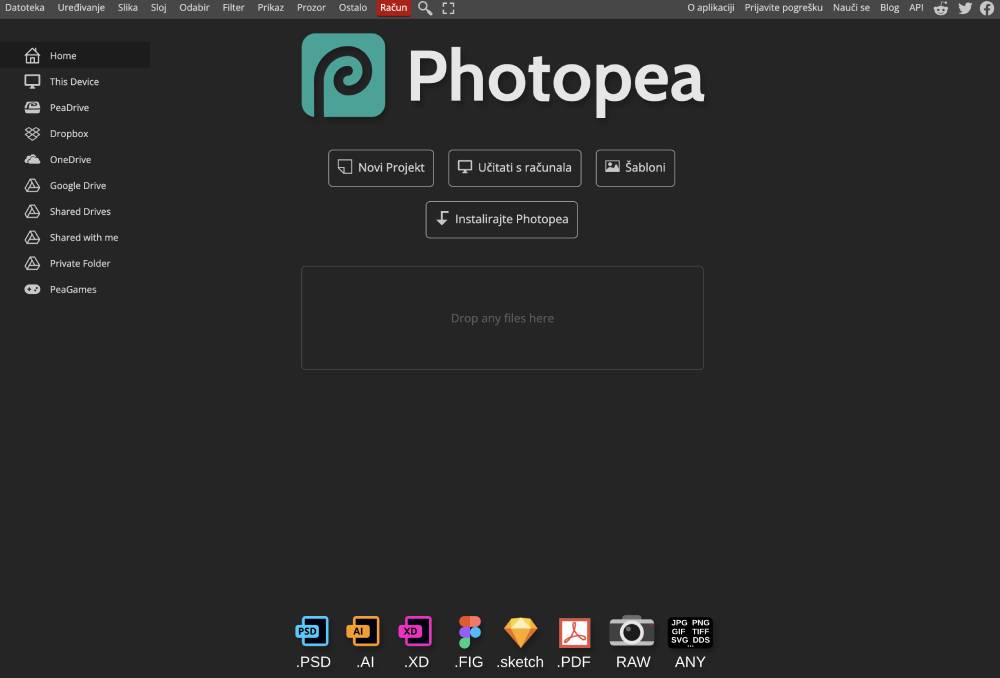
Dočekat će vas čisto i jednostavno sučelje. Ako želite pristupiti dodatnim značajkama poput online spremanja, kliknite ‘Datoteka’ u gornjoj traci izbornika i odaberite ‘Prijava’. Možete se registrirati za besplatni račun pomoću svoje adrese e-pošte ili se prijaviti putem Googlea.
Korak 2: Uvoz fotografije
Ako počinjete s postojećom slikom, uvoz u Photopea je jednostavan. Idite na izbornik ‘Datoteka’, odaberite ‘Otvori’ i pronađite svoju fotografiju. Alternativno, možete koristiti intuitivnu funkciju povlačenja i ispuštanja da biste dodali sliku u Photopea radni prostor.
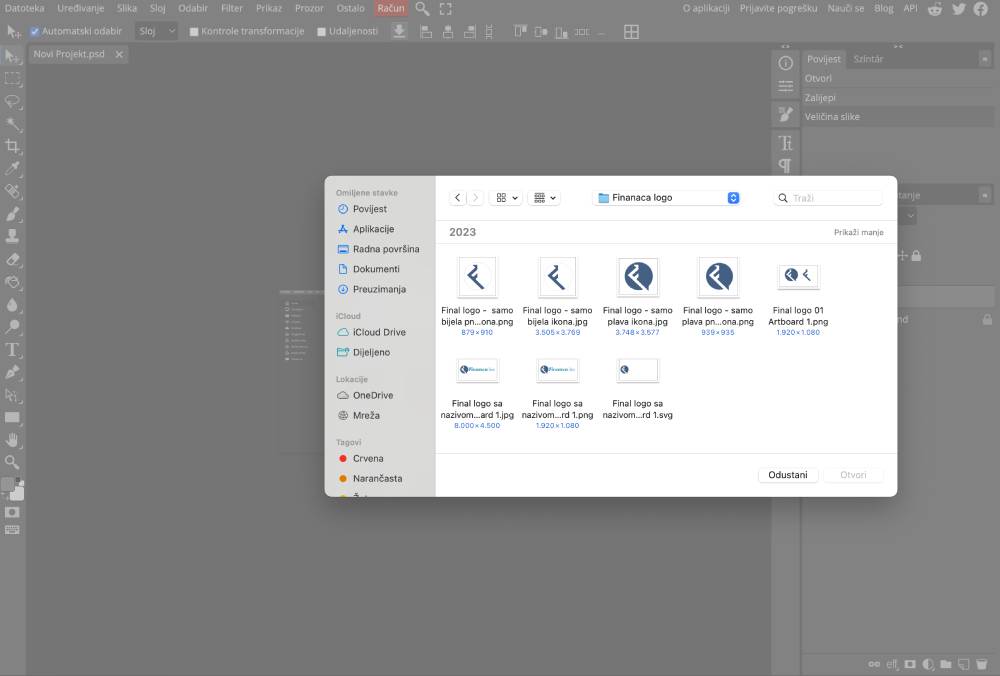
Korak 3: Korištenje slojeva
Razumijevanje slojeva je temeljno za stvaranje složenih dizajna. Na kartici ‘Sloj’ odaberite ‘Novo’ da biste stvorili novi sloj za stupčasti grafikon. Ova funkcija vam omogućuje da neovisno radite na različitim elementima grafike, smanjujući rizik od slučajnih izmjena.
Korak 4: Izrada stupčastog grafikona
Izrada stupčastog grafikona započinje alatom ‘Pravokutnik’ koji se nalazi u alatnoj traci s lijeve strane. Pomoću miša kliknite, držite i povucite kako biste oblikovali pravokutni oblik koji će predstavljati prvi stupac vašeg grafikona.
Dupliciranje ovog pravokutnika je jednostavno. Pritisnite Ctrl+J (ili Command+J na Macu), što automatski stvara kopiju odabranog pravokutnika. Pomoću alata ‘Premjesti’ postavite novu traku uz izvornu. Ponovite ovaj postupak dok ne budete imali dovoljno traka za prikaz svojih podataka.
Svaka traka može predstavljati različite vrijednosti. Da biste to odrazili, odaberite određenu traku i upotrijebite kontrole ‘Transform’ za promjenu veličine. Visinu možete prilagoditi kako biste odražavali vrijednost podataka koju traka predstavlja, stvarajući točan i vizualno ugodan grafikon.
Korak 5: Dodavanje i manipuliranje tekstom
Oznake i naslovi poboljšavaju jasnoću vašeg grafikona. Odaberite alat ‘Tekst’ (ikona ‘T’) s alatne trake i kliknite na platno gdje želite da se nalazi tekst. To mogu biti oznake podataka za vaše stupce ili opisni naslov za vaš grafikon.
Personalizacija teksta je jednostavna. Nakon što je tekst odabran, u gornjoj traci izbornika imate niz opcija oblikovanja. Prilagodite stil, veličinu i boju fonta svojim željama. Ne zaboravite uzeti u obzir čitljivost, posebno pri odabiru fontova i boja.
Korak 6: Podešavanje boje, svjetline i kontrasta
Nakon što ste izradili grafikon, možda biste željeli prilagoditi njegov izgled radi bolje jasnoće ili vizualne privlačnosti. Odaberite sloj koji želite prilagoditi i idite na ‘Slika’ > ‘Prilagodbe’.
Ovdje ćete pronaći opcije za podešavanje svjetline, kontrasta, nijanse, zasićenosti i još mnogo toga. Ove prilagodbe mogu biti ključne za osiguravanje da vaš grafikon bude što jasniji i učinkovitiji.
Korak 7: Spremanje i izvoz vašeg rada
Konačno, kada ste zadovoljni svojim grafom, možete ga spremiti. Kliknite na ‘Datoteka’ > ‘Izvezi kao’ i odaberite željeni format. Photopea podržava širok raspon formata, uključujući PNG, JPEG, SVG, pa čak i PSD datoteke za kompatibilnost s Photoshopom.
Sada ste transformirali svoje podatke u vizualni prikaz profesionalne kvalitete spreman za uključivanje u vaš istraživački rad.
Koji su primjeri iz stvarnog života korištenja Photopea za vizualne prikaze istraživanja?
Korištenje Photopea-e za vizualne prikaze istraživanja može biti nevjerojatno raznoliko. Kako biste na jednostavna način naučili koristiti Photopea donosimo jedan tutorial na Youtube koji će Vam maksimalno približiti korištenje Pohotopea:
Autor: V.Č. / financa.ba
Prilikom preuzimanja obvezno navesti izravni link na članak.